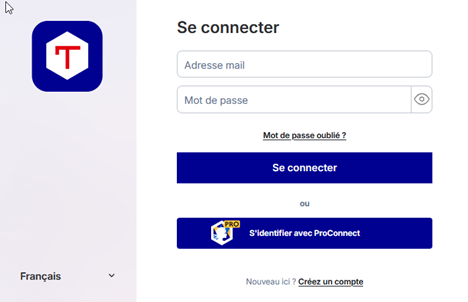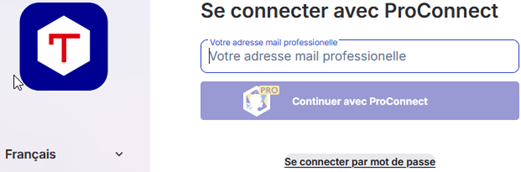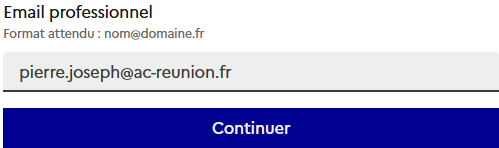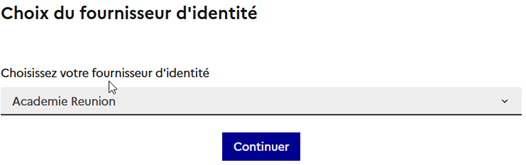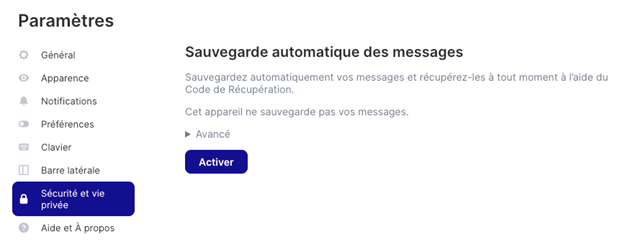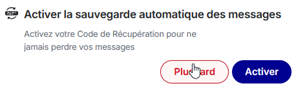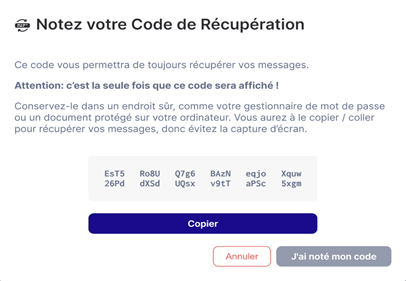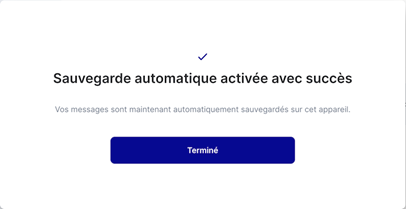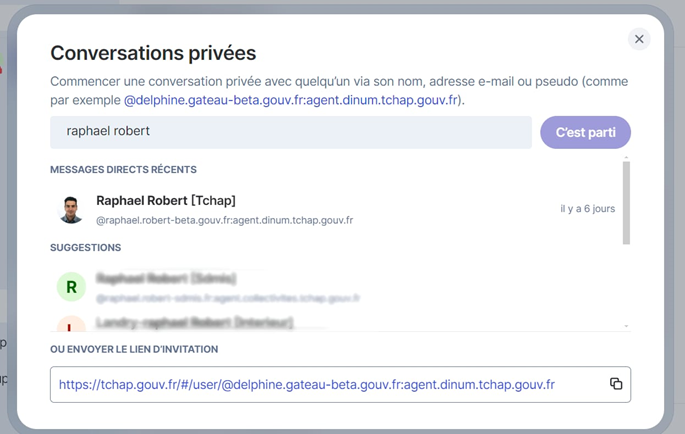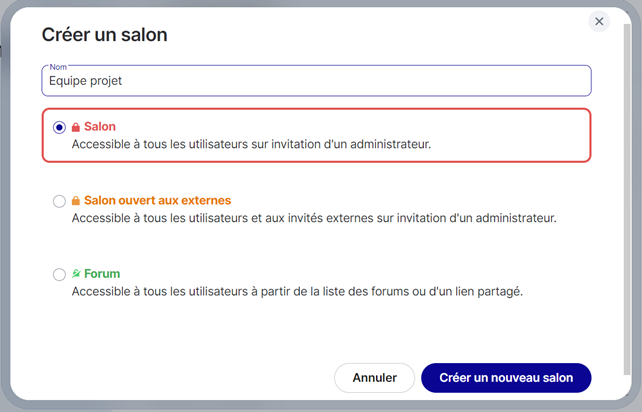Présentation TCHAP
1. Se connecter sur Tchap
- Rendez-vous sur le lien suivant : https://www.tchap.gouv.fr/#/login
- Sélectionner « S’identifier avec ProConnect »
- Écrire votre adresse mail académique puis sélectionner « Continuer avec ProConnect »
- Sélectionner « Continuer »
- Sélectionner votre Académie puis « Continuer »
A chaque reconnexion ou en se connectant sur un autre appareil, vous devrez vérifier votre compte avec un code de récupération (cf Conseil pour bien démarrer)
2. Conseils pour bien démarrer
Activer la sauvegarde automatique des messages
Après votre première connexion, pensez à activer la sauvegarde automatique dans vos paramètres (« Sécurité et vie privée »). Cette étape génère un code de récupération unique, indispensable pour sécuriser et synchroniser vos messages sur tous vos appareils. L’activation est proposée dès la première connexion à Tchap. En cas d’oubli, aller dans la section « sécurité et vie privée » des paramètres généraux pour l’activer, un code de récupération se génèrera automatiquement. Il est important de le conserver dans un endroit sûr, un gestionnaire de mot de passe idéalement.
Ou
Sélectionner « Activer » en haut à gauche de votre écran
L'écran suivant vous donne votre Code de Récupération :
Votre Code de Récupération est présenté une seule fois, donc conservez-le immédiatement.
Cliquer sur Copier.
Vous aurez besoin de copier/coller votre Code de Récupération, donc conservez-le dans un endroit sur, un gestionnaire de mot de passe idéalement. Evitez les photos ou captures d'écran.
Votre Code de Récupération est unique et déverrouille tous vos messages sur tous vos appareils.
Cliquer sur J'ai noté mon code.
L'activation est confirmée.
Si vous utilisez Tchap sur d'autres appareils, vous devrez les vérifier avec ce Code de Récupération pour les synchroniser à nouveau.
Choisir une photo de profil
Depuis les paramètres généraux de l’application, section "Général", importer une photo de profil.
Gérer les notifications
Les notifications sont activées par défaut pour le compte et l’appareil sur web. Sur mobile, il faut accepter la demande d'autorisation des notifications de l’application pour les recevoir.
Il est possible de paramétrer des notifications avancées dans la section « notifications » des paramètres généraux. Plus de détail sur les notifications dans cet article.
3. Echanger sur Tchap : les différents types de conversations
Les messages privés entre deux utilisateurs
- Pour créer une conversation privée, cliquer sur le « + » à côté de la section « Messages directs » sur web, ou sur le « + » bas à droite de l'écran sur mobile.
- Dans la barre de recherche, taper le prénom et nom de la personne à contacter. Si la personne à inviter n’est pas encore inscrite, taper son adresse mail complète en minuscule. Cette dernière recevra une invitation par mail l’invitant à rejoindre Tchap et à rejoindre la discussion.
- Cliquer sur « C’est parti » et écrire un premier message pour finaliser la création de la discussion.
Les salons privés entre plusieurs utilisateurs
"Vous souhaitez organiser une réunion d'équipe ? Créez un salon privé en quelques clics."
- Pour créer une conversation de groupe chiffrée, accessible sur invitation, cliquer sur le « + » à côté de la section « Salons » sur web, ou sur le « + » bas à droite de l'écran sur mobile.
- Cliquer sur « Nouveau salon » ou « Créer un salon » puis nommer le salon.
- Choisir “Salon privé” pour autoriser uniquement l’invitation d’agents publics ou bien “Salon ouvert aux externes” pour inviter des partenaires externes à la fonction publique. Les salons ouverts aux externes sont également chiffrés de bout en bout.
- Cliquer sur « Créer » et commencer à inviter des membres.
A noter : Les partenaires externes à l'administration ne peuvent participer qu'aux conversations auxquelles ils sont expressément invités. Ils n’ont pas accès à l'annuaire des agents inscrits et aux forums publics. Ils ne peuvent pas créer de messages directs, de salons privés ou être nommé administrateur d'un salon privé.
Les forums publics ouverts à tous, pour les sujets d’intérêt général
Pour créer une conversation non chiffrée, visible et ouverte à tous les membres de Tchap (sauf membres externes) :
- Cliquer sur le + à côté de la section « Salons » sur web, ou le + en bas à droite de l'écran sur mobile.
- Cliquer sur « Nouveau salon » ou « Créer un salon » puis nommer le forum
- Choisir « Forum » puis cliquer sur « Créer »
- Inviter des membres ou envoyer le lien de forum. Les membres peuvent également le trouver via le moteur de recherche.
Tchap Info
L’équipe Tchap utilise ce canal de discussion pour communiquer auprès de ses utilisateurs. Il permet d’informer des nouvelles fonctionnalités, prévenir des prochaines mises à jour et maintenances et donner des conseils sur l’utilisation de la messagerie. Il n’est pas possible de répondre à un Tchap Info.
4. Le rôle d’administrateur dans Tchap
Par défaut, le créateur d'un salon est son administrateur.
Un administrateur peut :
- Inviter des personnes à rejoindre un salon
- Retirer des personnes d'un salon
- Supprimer les messages des membres
- Changer le nom et la description du salon
- Gérer les rôles et permissions des membres du salon en fonction des besoins.
- Nommer d’autres administrateurs et modérateurs : ceci est recommandé pour qu’un salon ne se retrouve pas “bloqué” sans administrateur en cas de départ de ce dernier. Pour nommer un administrateur ou modérateur, aller dans la liste des membres du salon puis cliquer sur le membre afin de modifier son rôle.
Attention : seul un administrateur est en mesure de se rétrograder, ou de se retirer du salon.
5. Les autres fonctionnalités disponibles sur Tchap
- Appels audio chiffrés entre deux utilisateurs : dans "Message Direct", cliquer sur l'icône de téléphone en haut à droite.
- Appels vidéo chiffrés entre deux utilisateurs : dans "Message Direct", cliquer sur l'icône caméra en haut à droite
- Partage d’écran lors d’un appel entre deux utilisateurs
- Envoi de pièces jointes jusqu’à 20 Mo (lire cet article)
- Annuaire intégré des membres inscrits
- Partage de position en temps réel
- Messages vocaux
- Sondages
- Epingler un message. Uniquement sur la version web.
- Section « favoris » pour retrouver facilement certaines discussions
- Espaces : pour animer une communauté en partageant une liste de salons organisés par groupe. Uniquement sur la version web.
- Fils de discussions pour visualiser les messages sous la forme d'une conversation à l'intérieur d'un salon. Uniquement sur la version web.
- Notifications par email : pour être prévenu des messages en attente en cas de non lecture.